 (HostsAppend)Hosts文件编辑工具1.0免费版 类型:文件处理大小:209KB语言:中文 评分:7.0 标签: 立即下载
(HostsAppend)Hosts文件编辑工具1.0免费版 类型:文件处理大小:209KB语言:中文 评分:7.0 标签: 立即下载
TS后缀的是高清电影,TS文件是MPEG2-TS流,可以直接修改文件后缀名播放。是日本高清摄像机拍摄下进行的封装格式。支持 TS 的开源播放器有 VLC media player 。播放前,先将TS流文件的后缀名改为 .mpg,以便播放器可以识别它是一个MPEG文件,否则一些"以貌取人"的播放器可能会拒绝提供服务。MPEG-TS主要应用于实时传送的节目,比如实时广播的电视节目。 TS即是"Transport Stream"的缩写。它是分包发送的,每一个包长为188字节。在TS流里可以填入很多类型的数据,如视频、音频、自定义信息等。他的包的结构为,包头为4个字节,负载为184个字节。制定TS流标准的机构就规定了一些数据结构来定义。比如: PSI(Program Specific Information)表,所以解析起来就像这样: 先接收一个负载里为PAT的数据包,在整个数据包里找到一个PMT包的ID。然后再接收一个含有PMT的数据包,在这个数据包里找到有关填入数据类型的ID。之后就在接收到的TS包里找含有这个ID的负载内容,这个内容就是填入的信息。根据填入的数据类型的ID的不同,在TS流复合多种信息是可行的。关键就是找到标识的ID号。
Transport stream (TS)就是准枪版,多数是在空的影院录制,或是用专业摄像机在投影室录制。除了使用外置的音源(一般是影院座椅上为听力不好的人设的耳机孔),TELESYSNC(TS)和CAM的标准是相同的。这个直接的音源并不能保证是好的音源,这是它因为受到很多背景噪音的干扰。很多时候TS是在空的影院录制,或是用专业摄像机在投影室录制,所以图象质量可能比CAM好。质量的起伏可能很大。
Ts文件合并
1、DOS命令合并分割。
第一步:首先,来整理我们的分割档,我们以TS格式为例:把分割档按照顺序重命名为:1.ts、2.ts、3.ts、......N.ts(N只是代表一个数罢了,没有特殊意义,有几个分割档就依此类推~),哦哦,差点忘了,需要整合的分割档,统一放到一个目录下呀。
第二步:在此目录下,我们新建一个文本文档,就是后缀名为txt的文件。打开,我们输入: copy /b 1.ts+2.ts+3.ts.....+N.ts xxx.ts
下面是大家应该注意的地方:copy和/b之间有一个空格,/b和
1.ts之间有一个空格,N.ts和xxx.ts之间有一个空格,
剩下的都没有空格,[+]是加号,[xxx.ts]是合并后文件的文件名。所以,大家也可以输入成你要储存成的文件名。 这么解释后,大家对于输入的编码就大致能明白什么意思了吧?呵呵。(1+2+3....+n=xxx)
第三步:输入完毕后,储存文本,文件名随意,关闭。将后缀名
txt,更改为bat,这个就是Windows的批量处理文件了。双击运行,我们会看见分割档会在逐渐合并为完整档!
优点:HD视频合并的软件很多,但真正无损的合并软件很少,为了避免此类事件发生呢,我们利用DOS
来合并分割档,只要是亲们的资源是完整档分割的(一定要是整版的分割呀,千万不要以为东拼西凑的
CUT,这个法子也能用,绝对不可能嘛~),合并后绝对无损耗,一个字节都不会损失。此方法我屡试不爽。XP系统下无问题,Win7的嘛,我木有用过。(PS:装有Win7系统的机子偶是用来工作的。不下东东,所以没有试过,不过应该没问题。)
2、打开tsmuxergui,首先add xxxx.disk1.ts ,然后点 append 依次 加 入 xxxx.disk2.ts 直到全部append 所有TS完成!
网络中流传的HDTV主要以两类文件的方式存在,一类是经过MPEG-2标准压缩,以.tp和.ts为后缀的视频流文件(图2),一类是经过WMV-HD(Windows Media Video High Definition)标准压缩过的.wmv文件,还有少数文件后缀为.avi或.mpg,其性质与.wmv是完全一样的。 HDTV文件都比较大,即使是经过重新编码过后的.wmv文件也非同小可。以一部普通电影的时间长度来计算,.wmv文件将会有4G以上,而同样时间长度的.tp和.ts文件能达到8G以上,有的甚至达到20多G。因此,除了通过文件后缀名,还可以通过文件大小来判断是否为HDTV文件。 如何在个人电脑上播放HDTV节目? 对于.wmv文件,只要系统安装了Windows Media Player 9 或更高版本,就可以正常播放(图3),一些播放软件的最新版本已经开始支持WMV-HD,如WINDVD6等,也可以直接使用这些软件播放HDTV(图4)。有些HDTV文件在压缩过程中采用了其它标准的编码格式,就需要安装对应的解码器,遇到Windows Media Player 9不能正常播放时,可以再安装ffdshow(图5),它带有各种最常用的解码器。 播放以.tp和.ts为后缀的视频流文件要稍微麻烦一点,因为文件中分别包含有AC3音频信息和MPEG-2视频信息。好在现下有已经不少专门播放.tp和.ts文件的软件问世了,Moonlight-Elecard MPEG Player 就是其中一款比较常见的支持HDTV播放的软件,目前最新的版本为2.x(图6)。安装完后,也可以运行其它播放软件来调用Moonlight-Elecard MPEG Player的解码器进行播放。
总下简单的说就是,解析ts的过程就是通过找到PAT表,从PAT表中找出对应存在的节目的id,按照这些id找到这些节目的PMT表,从中获到这些节目总的相对的媒体数据id,然后通过这些id,再从ts文件中找到这些文件的es数据,来完成解码或者别的什么操作。
如图:
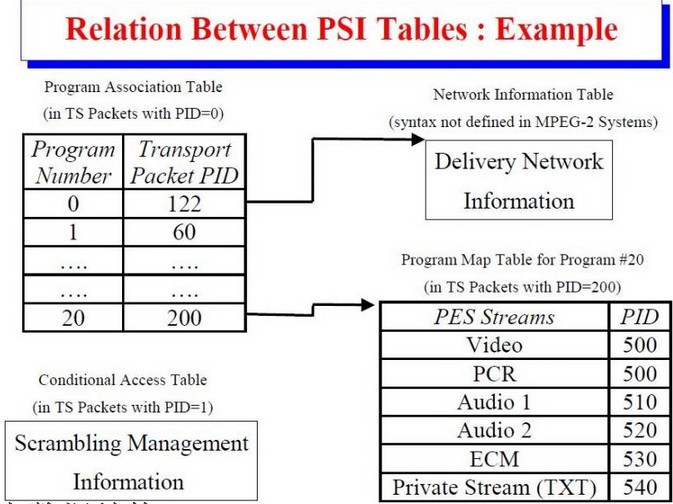
ts文件,将每个数据包分成188个字节来发送。ts文件格式如图:
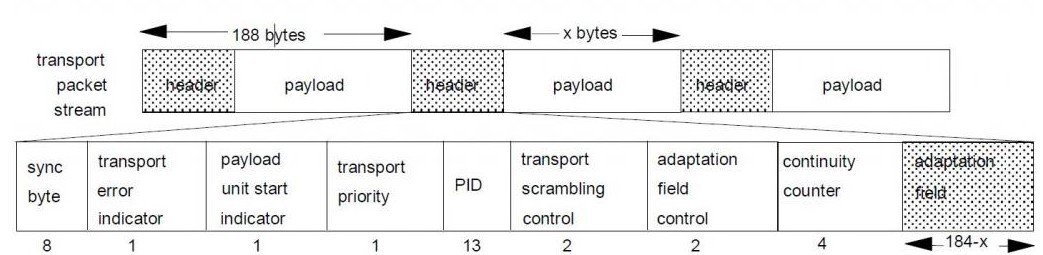
从图中可以看到 ts文件头分为包头和负载两部分,现在我们详细看下包头结构:

sync_btye固定为0x47 ,说明从这个字节后的188个字节都属于一个ts包。 比较重要的是PID这个字段,共13位,表示了这个ts包负载数据的类型,如果没有这个信息,无法再后续寻找我们想要的数据。调整字段的作用稍后会看到。这里先跳过介绍吧,其他的字段对于ts的学习可以先不研究,不是很重要。
现在我们看看,PAT表的结构:
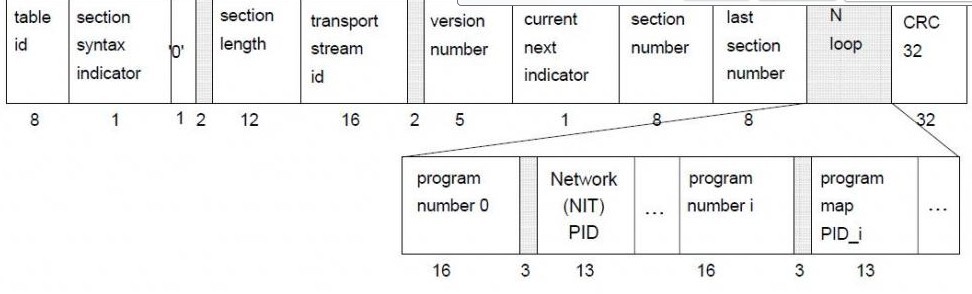
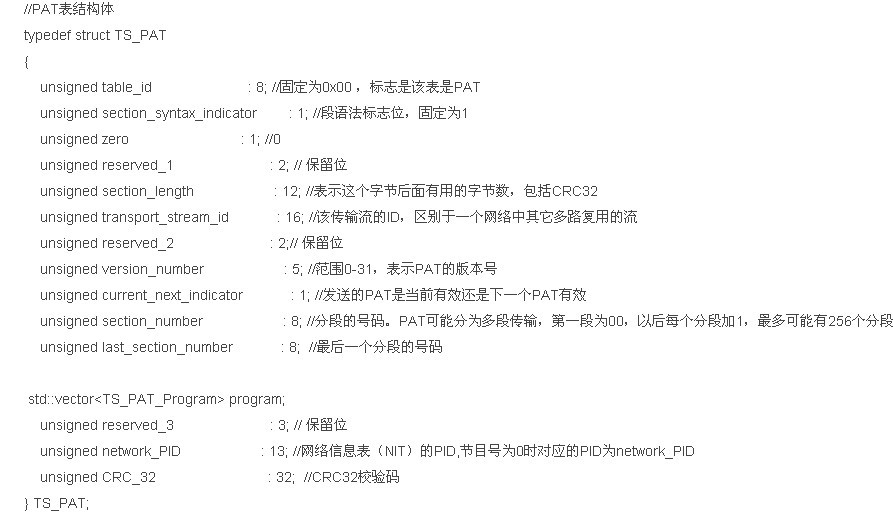
TS的解析工作,一般都是从找PAT表开始,所以,要先找到负载中头个字节是0x00的,就说明找到PAT表了。section_length表示从这个字段开始后有几个字节,如果不满188个字节,就用0xff填满。可以发现去掉最后4位的crc校验位从section_number之后的5个字节开始,就是这个ts文件中缩有的节目了,每两个字节代表一个节目,从中很容易获取到节目的ID信息。
相关阅读
热门教程
最新教程